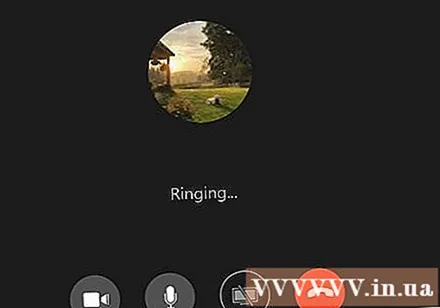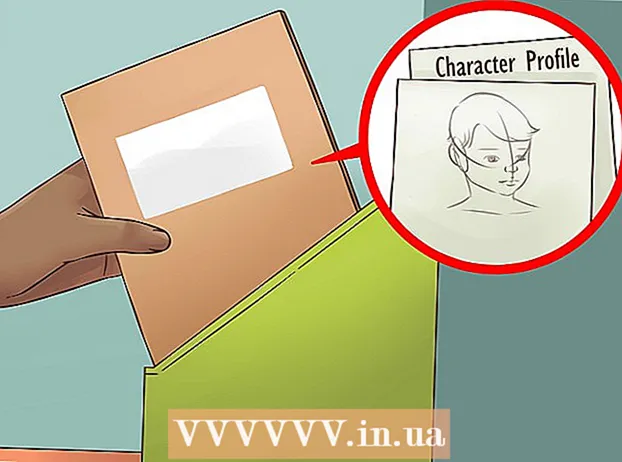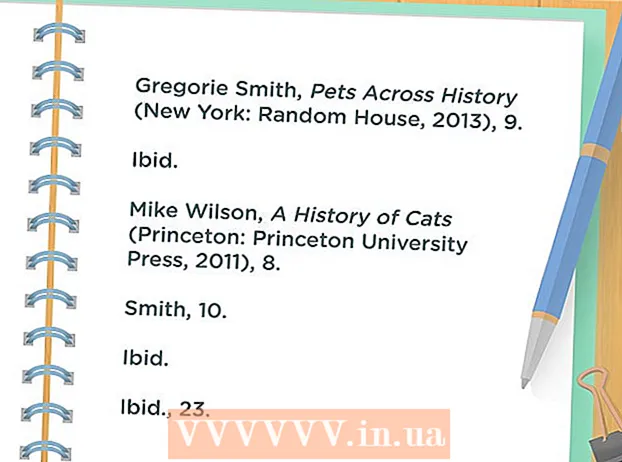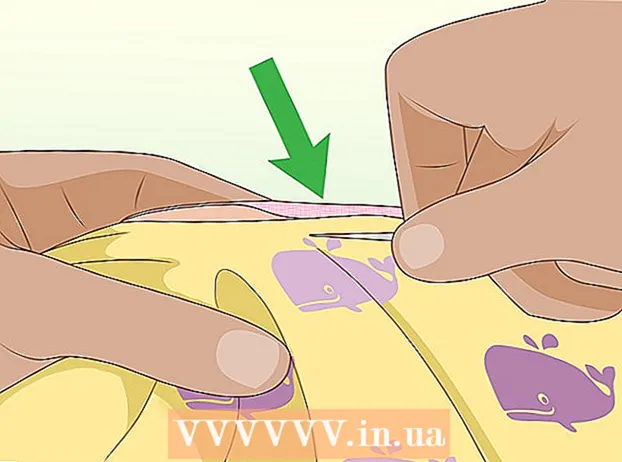Pengarang:
Louise Ward
Tanggal Pembuatan:
9 Februari 2021
Tanggal Pembaruan:
1 Juli 2024
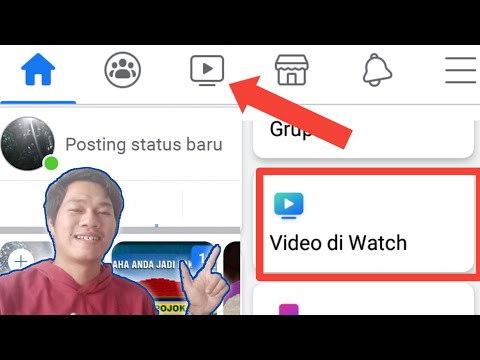
Isi
Apakah Anda siap untuk membawa pengalaman obrolan Facebook Anda ke level selanjutnya? Lakukan panggilan video gratis ke teman Facebook Anda menggunakan halaman Facebook atau aplikasi Messenger. Obrolan video tidak memerlukan perangkat lunak lain, tetapi jika Anda menelepon dengan komputer, hanya beberapa browser yang mendukung fitur ini.
Langkah
Metode 1 dari 2: Gunakan Messenger di perangkat seluler
Buka percakapan dengan orang yang ingin Anda telepon. Anda akan membuka obrolan dengan satu orang, saat ini Facebook tidak mendukung panggilan video dalam grup.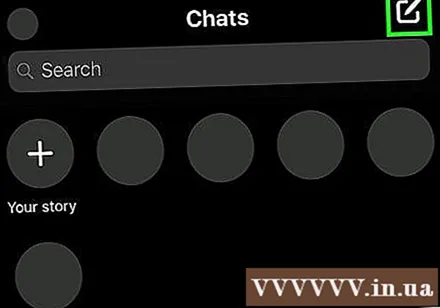
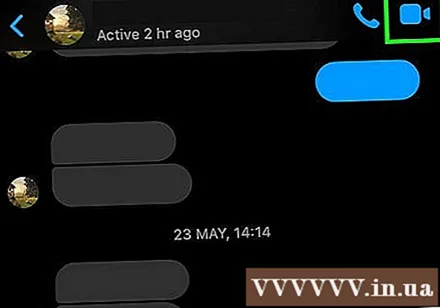
Ketuk tombol video call di bagian atas percakapan untuk mulai menelepon.- Jika tombol berwarna abu-abu atau tidak terlihat, orang yang ingin Anda panggil saat ini tidak tersedia untuk menerima panggilan.
Tunggu orang lain menjawab. Orang yang Anda panggil akan diberitahu bahwa mereka menerima panggilan video. Mereka dapat merespons menggunakan aplikasi Messenger atau halaman Facebook dan webcam.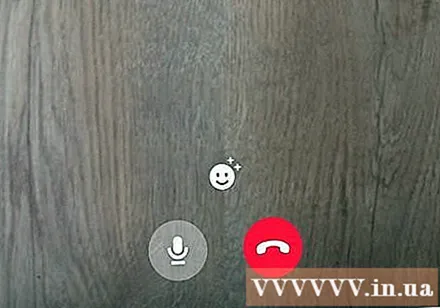
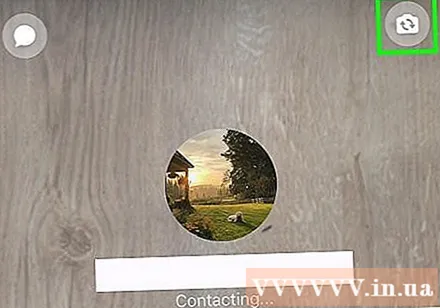
Tekan tombol sakelar kamera untuk beralih antara kamera depan dan belakang. Anda dapat menyentuh tombol ini selama panggilan video untuk mengubah kamera yang ditampilkan di Messenger. iklan
Metode 2 dari 2: Gunakan halaman Facebook
Hubungkan webcam ke komputer (jika perlu). Jika komputer tidak terhubung ke webcam, Anda perlu menginstal perangkat ini sebelum memulai panggilan video.
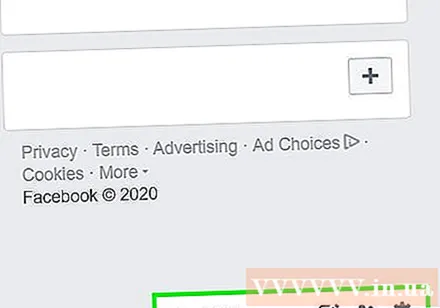
Buka obrolan di halaman Facebook. Anda akan mengklik kotak obrolan di sudut kanan bawah untuk membuka obrolan jika diperlukan.- Anda perlu menggunakan browser seperti Chrome, Firefox atau Opera. Panggilan video tidak didukung di browser Internet Explorer, Safari, atau Edge.
Pilih orang yang ingin Anda ajak video call. Anda dapat memilih salah satu orang yang sering mengobrol dengan Anda dari daftar, atau mencari seseorang dengan mengetikkan namanya di bidang pencarian di bagian bawah daftar.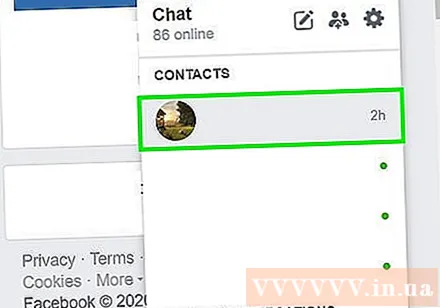
- Saat ini, Facebook hanya mendukung panggilan video dengan satu orang. Video call grup dapat ditambahkan di masa mendatang.
Klik tombol video call. Tombol ini tampak seperti bayangan kamera video. Jendela baru akan muncul.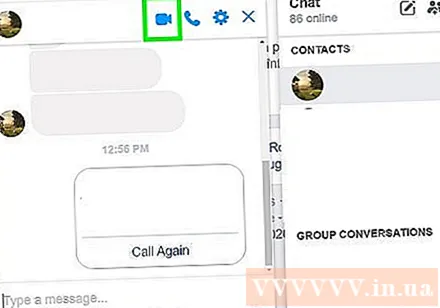
- Jika Anda tidak dapat mengklik tombol panggilan video, penerima tidak tersedia untuk menerima panggilan tersebut.
Izinkan Facebook mengakses webcam. Proses ini akan bervariasi tergantung pada browser yang Anda gunakan. Biasanya, Anda harus mengklik "Izinkan" atau "Bagikan" untuk memberikan akses webcam Facebook.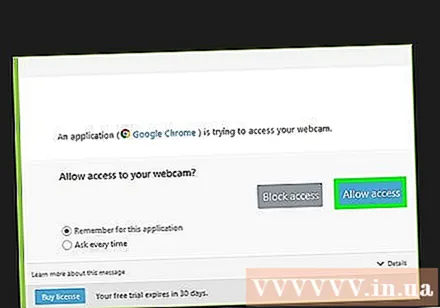
Tunggu orang lain menjawab. Orang yang Anda telepon akan diberi tahu tentang panggilan masuk melalui Facebook atau aplikasi Messenger tergantung pada perangkat mana mereka sedang online (online). Obrolan video Anda akan dimulai saat mereka memilih untuk membalas. iklan